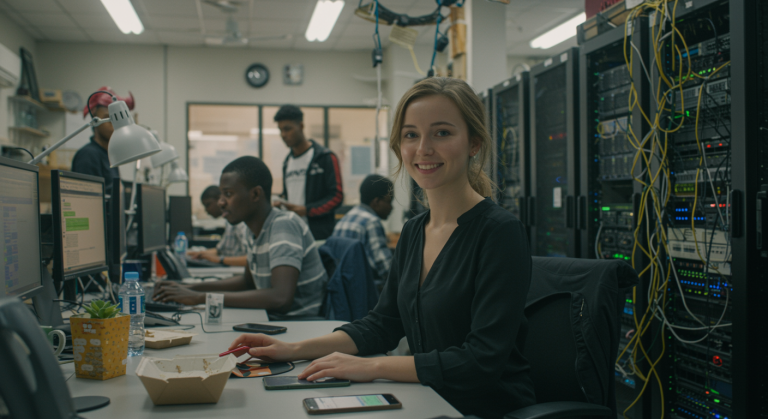Zoho-Integration meistern: Komplexe Vertriebsstrukturen und ERP-Anbindung in der Praxis
Du nutzt Zoho und stehst vor der Herausforderung, Deine Geschäftsprozesse optimal abzubilden? Gerade wenn externe Systeme wie ein ERP oder spezielle Vertriebsmodelle ins Spiel kommen, wird es spannend. Viele Unternehmen, besonders im produzierenden Gewerbe oder im B2B-Umfeld, arbeiten mit mehrstufigen Vertriebswegen und etablierten ERP-Systemen wie Microsoft Dynamics NAV (Navision) oder dessen Nachfolger Business Central. Wie kannst Du Dein Zoho CRM und andere Zoho-Apps nutzen, um trotz dieser Komplexität einen 360-Grad-Blick zu erhalten und Prozesse effizient zu gestalten? Genau darum geht es in diesem Artikel: Wir zeigen Dir praxisnah, wie Du Zoho clever erweiterst, Schnittstellen baust und auch anspruchsvolle Szenarien meisterst.
Das Praxisbeispiel: Indirekter Vertrieb und ERP-Anbindung
Stell Dir ein typisches Szenario vor: Ein Produktionsunternehmen verkauft seine Produkte hauptsächlich über Großhändler. Diese Großhändler sind die direkten Kunden und im ERP-System (z.B. Navision oder Business Central) mit Kundennummern, Bestellhistorie und Umsätzen erfasst. Gleichzeitig pflegt das Unternehmen aber auch direkte Beziehungen zu den Endkunden (z.B. Handwerker, Industriebetriebe), die die Produkte letztendlich einsetzen. Diese Endkunden kaufen zwar über die Großhändler, aber der Vertrieb und technische Support des Herstellers interagiert direkt mit ihnen, berät sie, führt Schulungen durch oder nimmt Feedback auf.
Die Herausforderung: Im CRM sollen alle relevanten Interaktionen erfasst werden – sowohl mit den Großhändlern als auch mit den Endanwendern. Die Vertriebsmitarbeiter benötigen Informationen über die Endanwender, um sie optimal betreuen zu können, auch wenn diese formal keine direkten Umsätze generieren. Gleichzeitig müssen die Daten aus dem ERP (Umsätze der Großhändler) mit den CRM-Aktivitäten verknüpft werden, um ein vollständiges Bild zu erhalten. Erschwerend kommt oft hinzu, dass der Zugriff auf das ERP-System oder dessen API limitiert ist oder die zuständige IT-Abteilung Kapazitätsengpässe hat.
Schritt-für-Schritt zur Lösung mit Zoho
Wie kannst Du dieses „zweieinhalbstufige“ Vertriebsmodell und die ERP-Integration mit Zoho-Mitteln abbilden? Hier ist ein möglicher Lösungsansatz:
Schritt 1: Datenmodellierung in Zoho CRM
Die Basis ist eine saubere Struktur in Zoho CRM. Wir müssen die verschiedenen Akteure und ihre Beziehungen abbilden:
- Großhändler: Nutze das Standardmodul „Konten“ (Accounts), um Deine direkten Kunden (Großhändler) zu verwalten. Hier hinterlegst Du alle Stammdaten, Ansprechpartner und idealerweise auch die ERP-Kundennummer.
- Endanwender: Nutze das Standardmodul „Kontakte“ (Contacts), um die Ansprechpartner bei den Endanwendern zu speichern. Wichtig: Diese Kontakte haben vielleicht keine direkte Verknüpfung zu einem Umsatz im ERP.
- Die Verbindung schaffen: Wie verknüpfst Du nun einen Endanwender-Kontakt mit dem Großhändler, über den er kauft?
- Variante A (Lookup im Kontakt): Füge ein Nachschlagefeld (Lookup Field) im Kontaktmodul hinzu, das auf das Kontenmodul (Großhändler) verweist. So kannst Du bei jedem Endanwender-Kontakt hinterlegen, über welchen Großhändler er primär bezieht.
- Variante B (Benutzerdefiniertes Modul): Erstelle ein benutzerdefiniertes Modul, z.B. „Endkundenbeziehungen“ oder „Projekte bei Endkunden“. Dieses Modul kann Lookups zu Kontakten (Endanwender) UND Konten (Großhändler) enthalten. Zusätzlich kannst Du hier spezifische Informationen zur Beziehung speichern (z.B. betreute Projekte, Potenzial, letzter Besuch). Diese Variante ist flexibler, wenn ein Endanwender über mehrere Großhändler kaufen könnte oder Du mehr Kontext speichern möchtest.
Die saubere Modellierung von Anfang an ist entscheidend, um später aussagekräftige Berichte erstellen und Prozesse automatisieren zu können.
Schritt 2: ERP-Integration vorbereiten (trotz Hürden)
Die Integration mit Navision oder Business Central ist oft ein Knackpunkt. Selbst wenn der direkte API-Zugriff schwierig ist, solltest Du planen:
- Definiere die benötigten Daten: Welche Informationen aus dem ERP sind im CRM wirklich essenziell? Oft sind das Stammdaten der Großhändler (zur Synchronisation) und aggregierte Umsatzdaten (z.B. Monatsumsatz pro Großhändler).
- Prüfe API-Möglichkeiten: Business Central bietet moderne REST-APIs (OData V4 / APIs v2.0). Kläre, ob und wie Du darauf zugreifen kannst. Auch ältere Navision-Versionen können oft über Webservices (SOAP oder OData) angesprochen werden, dies erfordert aber meist mehr Konfigurationsaufwand im ERP selbst.
- Nutze Middleware oder Zoho Flow: Wenn ein direkter Zugriff aus Zoho CRM (via Deluge `invokeurl`) nicht möglich oder zu komplex ist, kann Zoho Flow als Vermittler dienen. Flow bietet Konnektoren zu vielen Systemen oder kann generische Webhooks und APIs ansprechen. Alternativ kommen externe Middleware-Plattformen in Frage.
- Plan B: Manueller / Geplanter Import: Wenn eine Echtzeit-API-Integration (vorerst) nicht machbar ist, plane regelmäßige Datenimporte. Exportiere die benötigten Daten aus dem ERP (z.B. als CSV) und importiere sie in Zoho CRM oder direkt in Zoho Analytics. Mit Zoho DataPrep kannst Du diesen Importprozess stark automatisieren und die Daten vor dem Import bereinigen und transformieren.
Schritt 3: Endkunden-Interaktionen systematisch erfassen
Hier spielt Zoho CRM seine Stärken aus:
- Aktivitäten nutzen: Erfasse jeden Anruf, jedes Meeting, jede E-Mail mit Endanwender-Kontakten als Aktivität im CRM. Verknüpfe die Aktivität direkt mit dem Kontakt.
- Notizen und Anhänge: Speichere wichtige Gesprächsnotizen, Berichte oder Dokumente direkt beim Kontakt oder im verknüpften benutzerdefinierten Modul („Endkundenbeziehung“).
- Zoho Forms für strukturierte Eingaben: Nutze Zoho Forms für Besuchsberichte, Supportanfragen oder Feedback von Endanwendern. Die übermittelten Daten können automatisch neue Datensätze im CRM oder im benutzerdefinierten Modul anlegen oder bestehende aktualisieren.
Schritt 4: Automatisierung mit Workflows und Deluge
Automatisiere Routineaufgaben, um Zeit zu sparen und Konsistenz sicherzustellen:
- Workflow-Regeln: Erstelle Regeln in Zoho CRM, die z.B. automatisch eine Aufgabe für den Innendienst anlegen, wenn ein Vertriebsmitarbeiter einen Besuchsbericht (als Aktivität oder Formular-Eingang) speichert.
- Benutzerdefinierte Funktionen (Deluge): Mit Zoho Deluge kannst Du komplexere Logik abbilden. Beispiel: Wenn eine Aktivität bei einem Endanwender-Kontakt gespeichert wird, aktualisiere automatisch ein Feld („Letzte Interaktion Endkunde“) im zugehörigen Großhändler-Konto.
Schritt 5: Daten aus dem ERP holen (API, Webhook oder Import)
Sobald der Weg klar ist, implementiere den Datenaustausch:
- API-Aufrufe (Deluge): Wenn die ERP-API zugänglich ist, nutze `invokeurl` in Deluge, um Daten abzurufen (z.B. aktuelle Umsätze eines Großhändlers) oder Stammdaten zu synchronisieren.
- Webhooks empfangen: Kann das ERP bei bestimmten Ereignissen (z.B. neue Bestellung eines Großhändlers) einen Webhook senden? Dann kannst Du eine Deluge-Funktion erstellen, die auf diesen Webhook lauscht und entsprechende Aktionen in Zoho auslöst (z.B. Benachrichtigung an den Account Manager via Zoho Cliq).
- Geplante Synchronisation / Import: Implementiere den regelmäßigen Datenimport via Zoho DataPrep oder nutze die eingebauten Import-Funktionen von Zoho CRM / Analytics.
Schritt 6: Reporting und Analyse mit Zoho Analytics
Der eigentliche Mehrwert entsteht, wenn Du die Daten zusammenführst:
- Datenquellen verbinden: Synchronisiere die relevanten Module aus Zoho CRM (Konten, Kontakte, Aktivitäten, benutzerdefiniertes Modul) und die importierten ERP-Daten (z.B. Umsatztabellen) nach Zoho Analytics.
- Dashboards erstellen: Visualisiere die Zusammenhänge. Erstelle Berichte, die zeigen:
- Welche Großhändler haben die meisten zugeordneten Endanwender-Kontakte?
- Gibt es eine Korrelation zwischen der Anzahl der Interaktionen mit Endanwendern und dem Umsatz des zugehörigen Großhändlers?
- Welche Produkte werden bei Endanwendern am häufigsten nachgefragt (basierend auf CRM-Notizen/Aktivitäten)?
- Performance-Dashboards für Vertriebsmitarbeiter, die sowohl Großhändler-Umsätze als auch Endkunden-Aktivitäten berücksichtigen.
Codebeispiele für die Praxis
Hier einige Beispiele, wie Du die Integration technisch umsetzen kannst:
Deluge: Endkunden-Aktivität mit Großhändler verknüpfen
Diese Funktion (ausgelöst durch eine Workflow-Regel bei Erstellung einer Aufgabe für einen Kontakt) könnte das Datum der letzten Endkunden-Aktivität im verknüpften Großhändler-Konto aktualisieren.
// Trigger: Bei Erstellung einer Aufgabe für einen Kontakt
// Annahme: Der Kontakt hat ein Lookup-Feld 'Zugehoeriger_Grosshaendler' zum Konten-Modul
kontaktId = task.get("Who_Id").get("id");
kontaktInfo = zoho.crm.getRecordById("Contacts", kontaktId);
// Prüfen, ob ein zugehöriger Großhändler im Kontakt hinterlegt ist
if (kontaktInfo.get("Zugehoeriger_Grosshaendler") != null) {
grosshaendlerId = kontaktInfo.get("Zugehoeriger_Grosshaendler").get("id");
// Aktuelles Datum holen
heute = zoho.currentdate;
// Großhändler-Datensatz aktualisieren
updateMap = Map();
updateMap.put("Letzte_Endkunden_Interaktion", heute);
updateResponse = zoho.crm.updateRecord("Accounts", grosshaendlerId, updateMap);
info "Großhändler " + grosshaendlerId + " aktualisiert: " + updateResponse;
} else {
info "Kein zugehöriger Großhändler für Kontakt " + kontaktId + " gefunden.";
}
Deluge: Generischer API-Aufruf an externes ERP (z.B. Business Central)
Dies ist ein Grundgerüst, um Daten von einer externen REST-API abzurufen.
// Beispiel: Abruf von Umsatzdaten für einen Großhändler anhand der ERP-Kundennummer
// Annahme: Die ERP-Kundennummer ist im Feld 'ERP_Kunden_Nr' im Konto gespeichert
kontoId = 123456789012345; // ID des Zoho CRM Kontos
kontoInfo = zoho.crm.getRecordById("Accounts", kontoId);
erpKdnNr = kontoInfo.get("ERP_Kunden_Nr");
if (erpKdnNr != null) {
// ERP API Endpoint (Beispiel für Business Central OData)
// Ersetze YOUR_BC_ENVIRONMENT, YOUR_COMPANY_ID durch echte Werte
apiUrl = "https://api.businesscentral.dynamics.com/v2.0/YOUR_BC_ENVIRONMENT/api/v2.0/companies(YOUR_COMPANY_ID)/salesOrders?$filter=sellToCustomerId eq '" + erpKdnNr + "'";
// Header für Authentifizierung (z.B. OAuth2)
// Die Connection muss in Zoho CRM / Flow eingerichtet sein
apiHeaders = Map();
// apiHeaders.put("Authorization", "Bearer YOUR_ACCESS_TOKEN"); // Oder über Connection
// API aufrufen
// Ersetze 'your_bc_connection' durch den Namen deiner API-Connection in Zoho
apiResponse = invokeurl
[
url :apiUrl
type :GET
headers:apiHeaders
connection:"your_bc_connection" // Wichtig: Connection für Authentifizierung nutzen
];
info "API Response: " + apiResponse;
// Hier: Verarbeitung der JSON-Antwort des ERP-Systems
// z.B. Umsatzdaten extrahieren und in Zoho CRM Felder schreiben
} else {
info "Keine ERP Kundennummer für Konto " + kontoId + " gefunden.";
}
Webhook von extern empfangen (Deluge-Funktion)
Eine Funktion, die als Webhook-URL in Zoho CRM hinterlegt wird und Daten von einem externen System (z.B. ERP bei neuer Bestellung) empfängt.
// Diese Funktion wird als REST API Webhook in Zoho CRM erstellt
// Das externe System sendet eine POST-Anfrage an die generierte URL
// 'requestArguments' enthält die vom externen System gesendeten Daten (oft als JSON String im Body)
// Zoho parst den JSON-Body automatisch in ein Map-Objekt, wenn der Content-Type 'application/json' ist.
incomingData = requestArguments;
info "Webhook empfangen: " + incomingData;
// Beispiel: Daten aus dem Webhook extrahieren
// Annahme: Das ERP sendet {'erp_order_id': 'SO12345', 'customer_erp_id': 'CUST-001', 'amount': 5000.0}
erpOrderId = incomingData.get("erp_order_id");
erpCustomerId = incomingData.get("customer_erp_id");
orderAmount = incomingData.get("amount");
// Suche den passenden Großhändler in Zoho CRM anhand der ERP-Kundennummer
searchResponse = zoho.crm.searchRecords("Accounts", "(ERP_Kunden_Nr:equals:" + erpCustomerId + ")");
if (searchResponse.size() > 0) {
accountId = searchResponse.get(0).get("id");
accountName = searchResponse.get(0).get("Account_Name");
// Aktion auslösen, z.B. Benachrichtigung via Cliq oder Aufgabe erstellen
message = "Neue Bestellung " + erpOrderId + " über " + orderAmount + " EUR für Kunde " + accountName + " (ID: " + accountId + ") aus ERP empfangen.";
cliqResponse = zoho.cliq.postToChannel("erp_notifications", message); // An spezifischen Cliq-Kanal senden
info "Benachrichtigung gesendet: " + cliqResponse;
} else {
info "Kein Konto mit ERP ID " + erpCustomerId + " gefunden.";
}
// Wichtig: Dem aufrufenden System eine Antwort senden (HTTP 200 OK)
// In Zoho CRM REST API Funktionen ist dies oft implizit, kann aber explizit gesetzt werden.
response = Map();
response.put("status", "success");
return response;
Tipps und Best Practices
- Saubere Datenmodellierung zuerst: Investiere Zeit in die Planung der Module und Felder, bevor Du mit der Implementierung beginnst. Simuliere den Prozess mit Testdaten.
- ERP-Integration realistisch planen: Kläre frühzeitig die technischen Möglichkeiten und Einschränkungen der ERP-Schnittstelle. Habe einen Plan B (z.B. DataPrep-Import), falls die API-Integration hakt.
- Interne Ressourcen einbinden: Baue internes Know-how auf. Schulen Deine Mitarbeiter (wie den im Beispiel genannten „Ralf“) darin, das System zu verstehen und kleinere Anpassungen selbst vorzunehmen. Das reduziert die Abhängigkeit von externen Dienstleistern.
- Benutzerdefinierte Module gezielt einsetzen: Sie sind mächtig, aber übertreibe es nicht. Nutze Standardmodule, wo immer möglich.
- Sicherheit geht vor: Speichere API-Schlüssel und Zugangsdaten sicher, z.B. über die Verbindungen (Connections) in Zoho oder nutze Zoho Vault.
- Skalierbarkeit bedenken: Gestalte die Lösung so, dass sie auch bei Wachstum oder Expansion in neue Märkte funktioniert. Sind die Felder und Prozesse flexibel genug?
- Change Management nicht vergessen: Die Einführung oder Anpassung eines CRM ist auch ein organisatorischer Prozess. Hole die Anwender (Vertrieb, Support) frühzeitig ins Boot.
Zusätzliche Hinweise und Erweiterungen
Das Zoho-Ökosystem bietet viele weitere Möglichkeiten, diese Lösung zu ergänzen:
- Marketing-Automatisierung: Nutze Zoho Campaigns oder Zoho Marketing Automation, um gezielte Informationen oder Newsletter an die Endanwender-Kontakte zu senden (immer unter Beachtung der DSGVO!).
- Kundenservice: Integriere Zoho Desk, um Supportanfragen von Endanwendern zu managen und die Tickets mit den CRM-Kontakten zu verknüpfen.
- Projektmanagement: Wenn die Implementierung selbst oder spezifische Kundenprojekte gemanagt werden müssen, nutze Zoho Projects oder Qntrl.
- Interne Kommunikation: Verwende Zoho Cliq für schnelle Abstimmungen im Team über bestimmte Großhändler oder Endkunden.
- Maßgeschneiderte Apps: Wenn die Anforderungen sehr spezifisch werden, kannst Du mit Zoho Creator eigene kleine Anwendungen bauen, die nahtlos mit dem CRM interagieren.
- Dokumentenmanagement: Nutze Zoho WorkDrive zur zentralen Ablage von Dokumenten, die Du dann in CRM-Datensätzen verlinken kannst.
Fazit
Die Abbildung komplexer, mehrstufiger Vertriebsstrukturen und die Anbindung an externe ERP-Systeme wie Navision oder Business Central ist eine anspruchsvolle, aber lösbare Aufgabe mit Zoho. Der Schlüssel liegt in einer durchdachten Datenmodellierung im CRM, der klugen Nutzung von Automatisierungen (Workflows, Deluge) und der strategischen Planung der Schnittstellen – sei es über direkte APIs, Webhooks, Zoho Flow oder geplante Importe mit Zoho DataPrep. Die Kombination von CRM-Daten und ERP-Informationen in Zoho Analytics ermöglicht Dir schließlich einen umfassenden Blick auf Dein Geschäft.
Diese Art der Integration schafft nicht nur Transparenz, sondern legt auch den Grundstein für datengetriebene Entscheidungen und effizientere Prozesse im gesamten Unternehmen. Es lohnt sich, die Flexibilität des Zoho-Ökosystems zu nutzen, um auch solche spezifischen Herausforderungen zu meistern.
Verwendete Zoho Apps in diesem Lösungsansatz:
- Zoho CRM
- Zoho Deluge (als Teil von CRM, Flow, Creator etc.)
- Zoho Flow (optional, als Middleware)
- Zoho DataPrep (optional, für Importe)
- Zoho Analytics
- Zoho Forms (optional, für Dateneingabe)
- Zoho Cliq (optional, für Benachrichtigungen)
- Zoho Vault (optional, für sichere Credentials)